-
win10内存占用率太高怎么办
- 2017-06-04 14:01:04 来源:windows10系统之家 作者:爱win10
win10内存占用率太高的时候要怎么办?小编曾经就遇到过这样的问题,win10内存占用率太高导致电脑很卡,玩游戏看电影都不行。所以通过那件事,系统之家小编就悟出了win10内存占用率太高的解决方法,如果你的电脑也遇到了这种情况,那就一起来看看吧!
关闭家庭组
家庭组是占用硬盘的重要原因之一。有网友反映,在关闭家庭组后,硬盘占用率从90%降到10%左右 ,这不是耸人听闻。因为开启家庭组后,系统就会不断地使用硬盘复制文件共享 ,导致硬盘占用率达到90%以上,影响系统速度。
1、控制面板-管理工具-服务
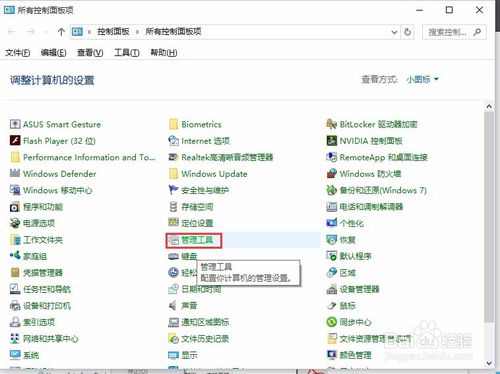
win10内存占用率太高怎么办图1
2、找到“HomeGroupListener”服务,双击打开或右键单击“属性”命令。
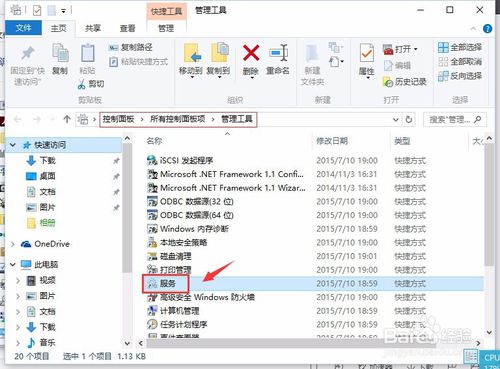
win10内存占用率太高怎么办图2
3、在弹出属性界面窗口,在常规选项卡单击启动类型的下拉框,出来的列表选择“禁用”。然后在服务状态下单击“停止”按钮,修改后单击“确定”按钮保存设置。
同样,对HomeGroupProvider服务也采取相同的处理方法。
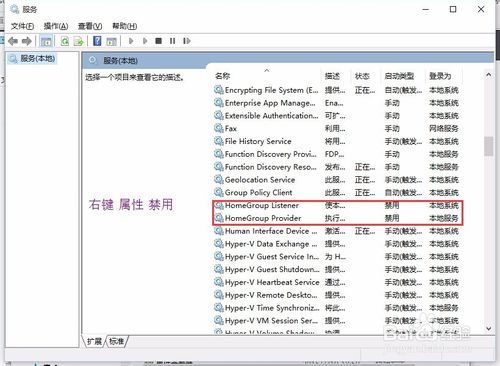
win10内存占用率太高怎么办图3
从此以后win10内存占用率太高的时候我们就可以用上面的方法去操作了,大家说是不是呢?今天小编可算是豁出去了,这么好的教程都给大家免费分享出来了,可一定要帮助到大家呀。要知道这篇教程要是拿去卖,起码能换一顿午餐呢!推荐阅读:win732位纯净安装版。
猜您喜欢
- 想知道如何自己装系统win102023-03-16
- win10易升有用吗2022-05-08
- 每天学点excel技巧,告诉你玩转二级下拉..2018-11-07
- win10自动更新怎么关闭2022-10-23
- 原版win10系统如何2019-06-17
- 详细教您苹果怎么装win10系统..2018-11-03
相关推荐
- win10重新启动一直转图文教程.. 2020-09-23
- 细说win10分屏方法 2018-11-09
- 雨林木风ghostWindows10纯净版安装方.. 2017-06-23
- 本地连接没有有效的ip配置?小编告诉你.. 2018-05-14
- win10桌面整理|让你的桌面更干净大气.. 2017-06-03
- win10家庭版怎么升级win10专业版完整.. 2020-10-20





 魔法猪一健重装系统win10
魔法猪一健重装系统win10
 装机吧重装系统win10
装机吧重装系统win10
 系统之家一键重装
系统之家一键重装
 小白重装win10
小白重装win10
 QQ浏览器VR版 v1.0.0.11.11官方版
QQ浏览器VR版 v1.0.0.11.11官方版 萝卜家园ghost win8 32位专业版下载v201801
萝卜家园ghost win8 32位专业版下载v201801 Autoplot(交互式浏览器) v1.0免费版
Autoplot(交互式浏览器) v1.0免费版 萝卜家园 Ghost xp sp3 专业装机版 2017.02
萝卜家园 Ghost xp sp3 专业装机版 2017.02 雨林木风ghost win7 x86 旗舰版201608
雨林木风ghost win7 x86 旗舰版201608 Windows7游戏全屏修复v1.1绿色版(游戏全屏修复器)
Windows7游戏全屏修复v1.1绿色版(游戏全屏修复器) 淘宝客推广大
淘宝客推广大 小白系统ghos
小白系统ghos 世纪佳缘v3.0
世纪佳缘v3.0 番茄花园 Gho
番茄花园 Gho 同花顺v8.20
同花顺v8.20 系统之家Ghos
系统之家Ghos 下载专用链接
下载专用链接 程序启动监视
程序启动监视 安美奇浏览器
安美奇浏览器 深度技术 Gho
深度技术 Gho 玄武极速浏览
玄武极速浏览 傲游浏览器 V
傲游浏览器 V 粤公网安备 44130202001061号
粤公网安备 44130202001061号